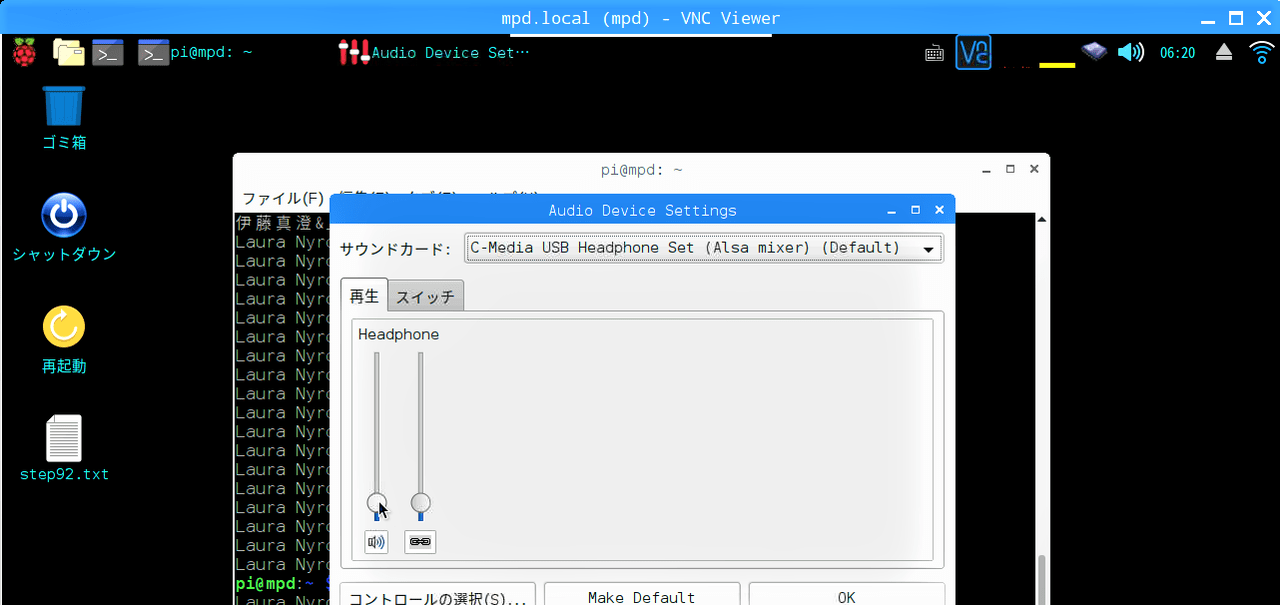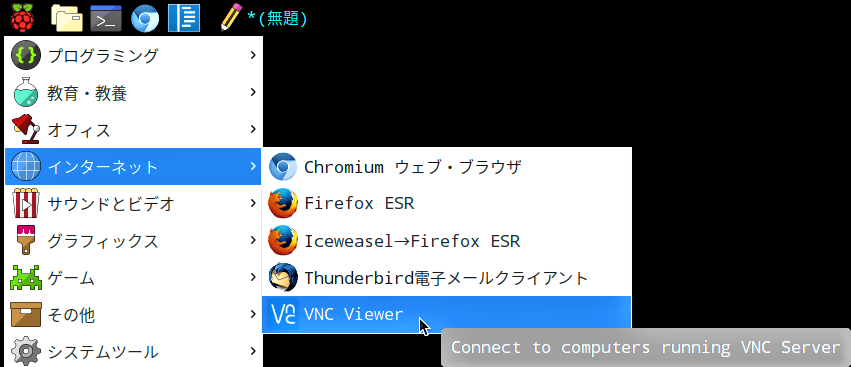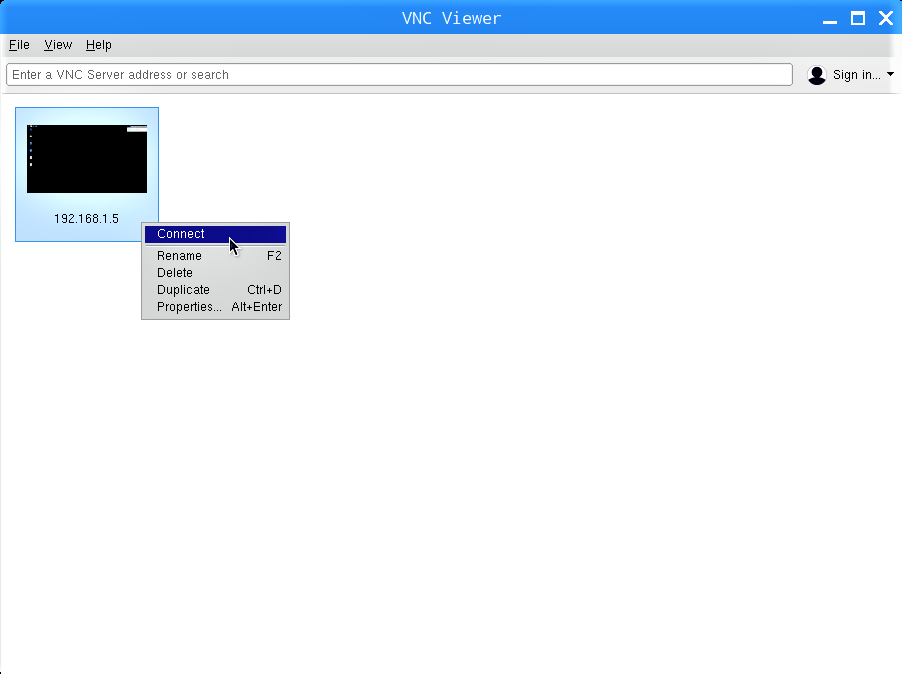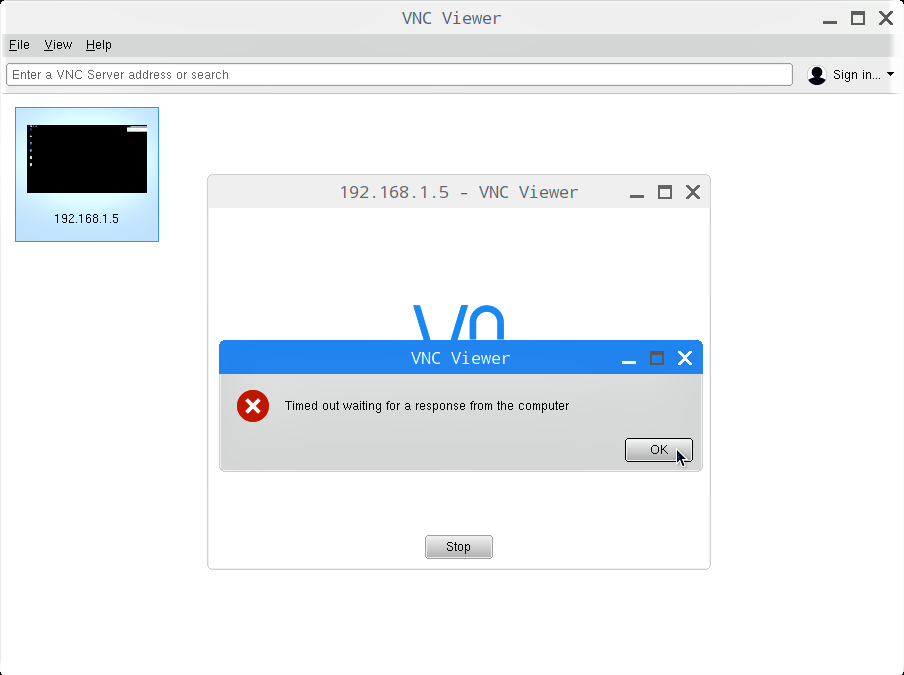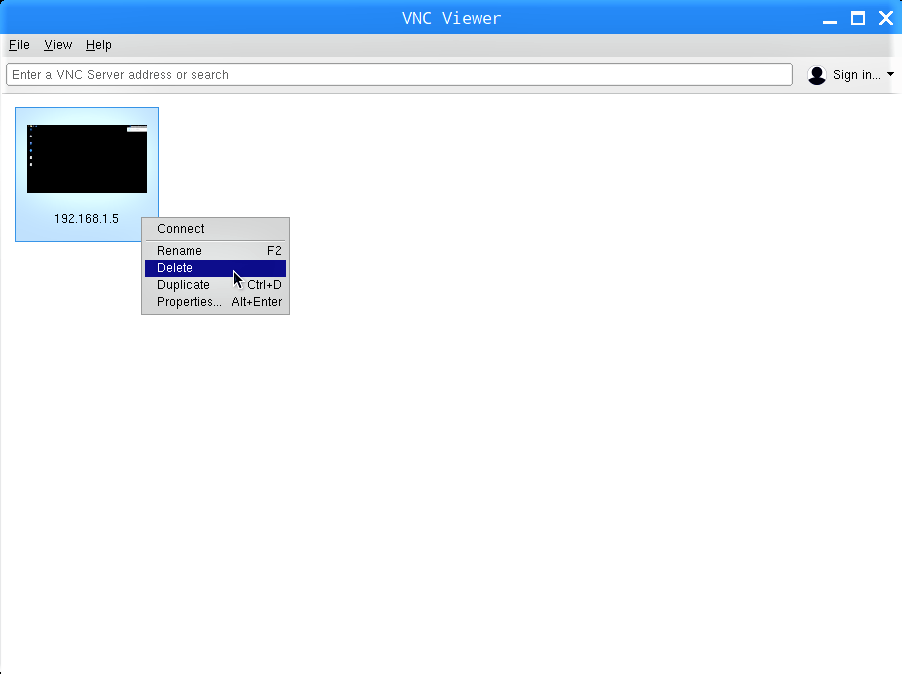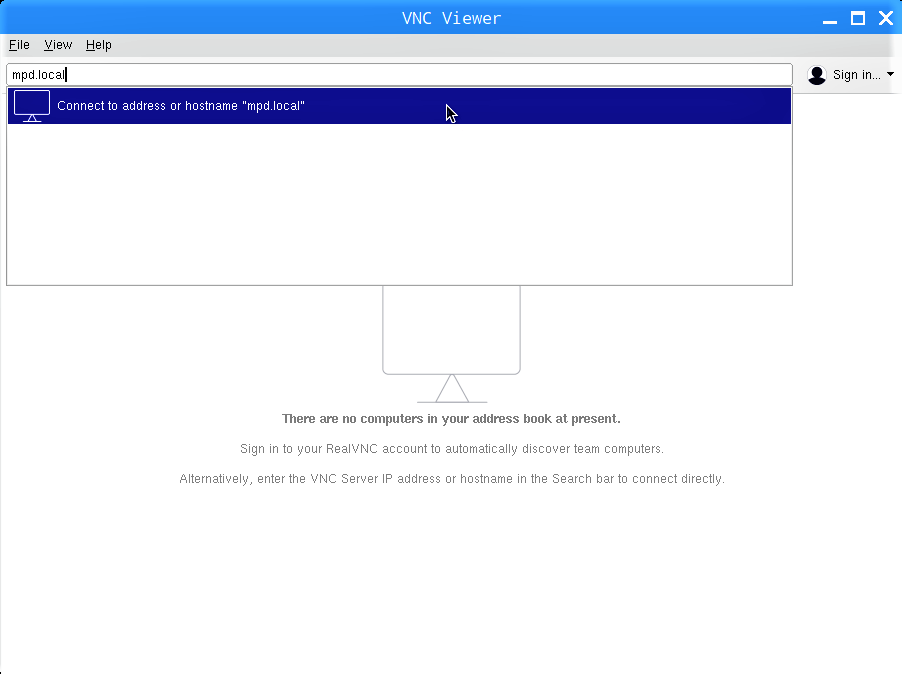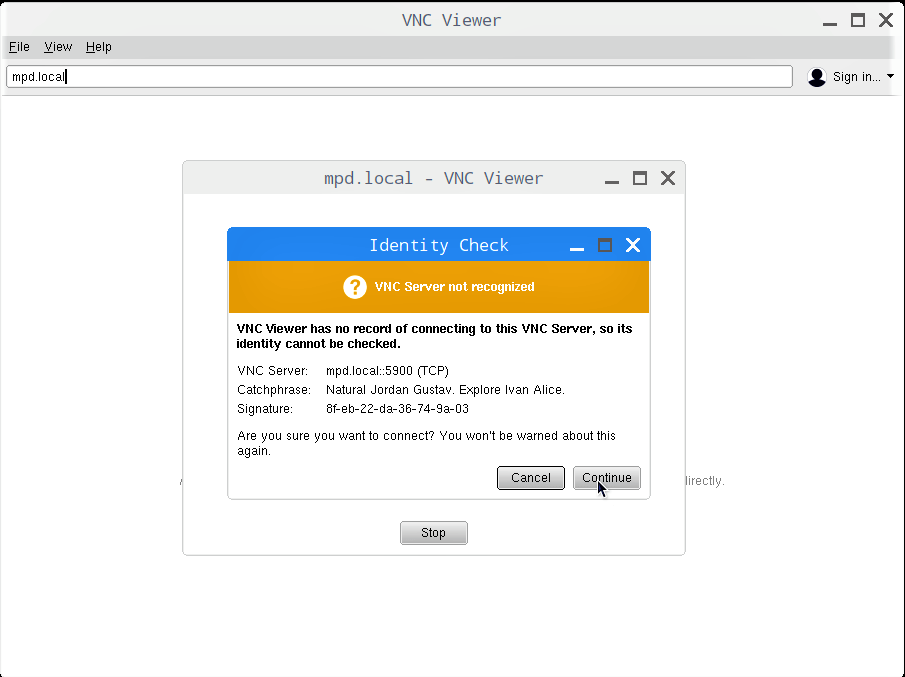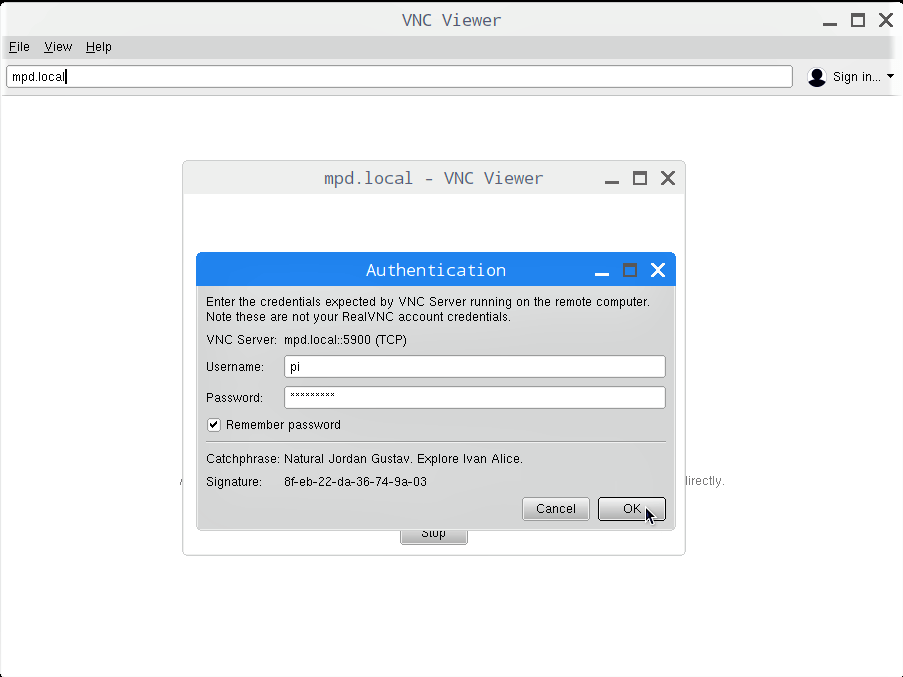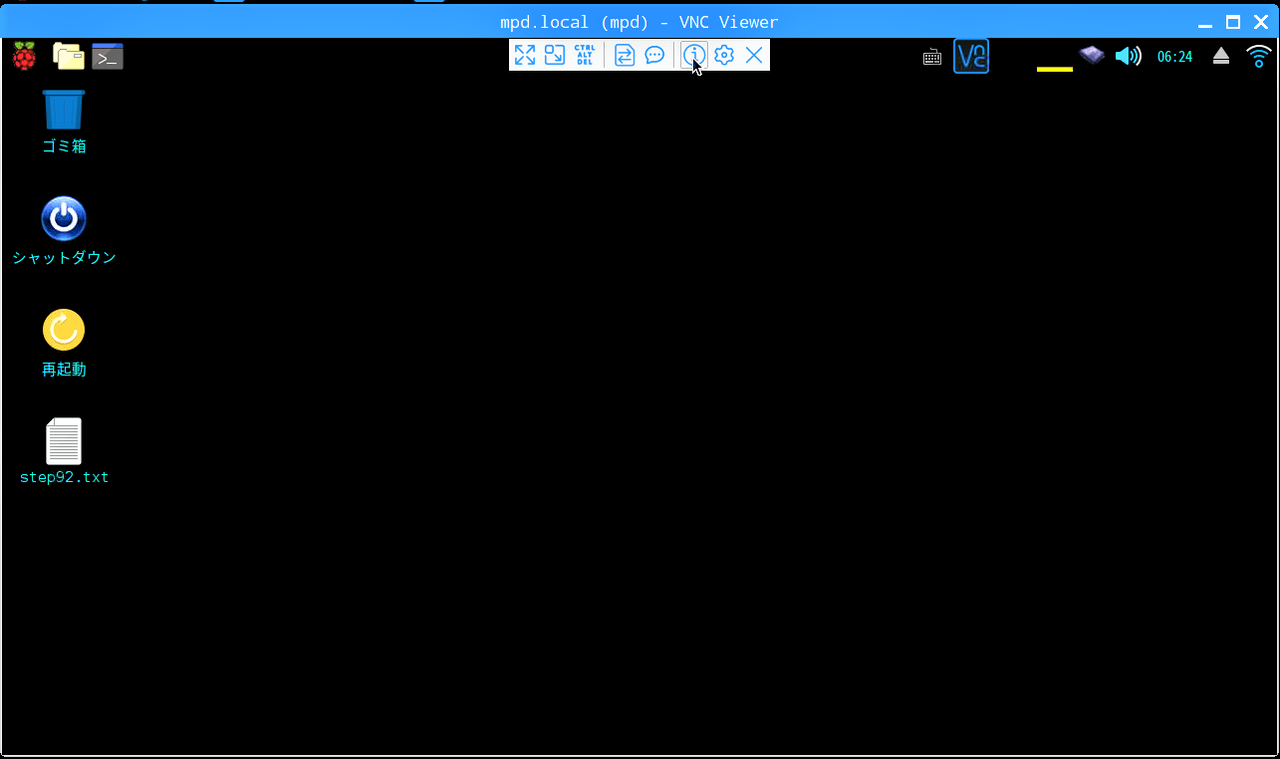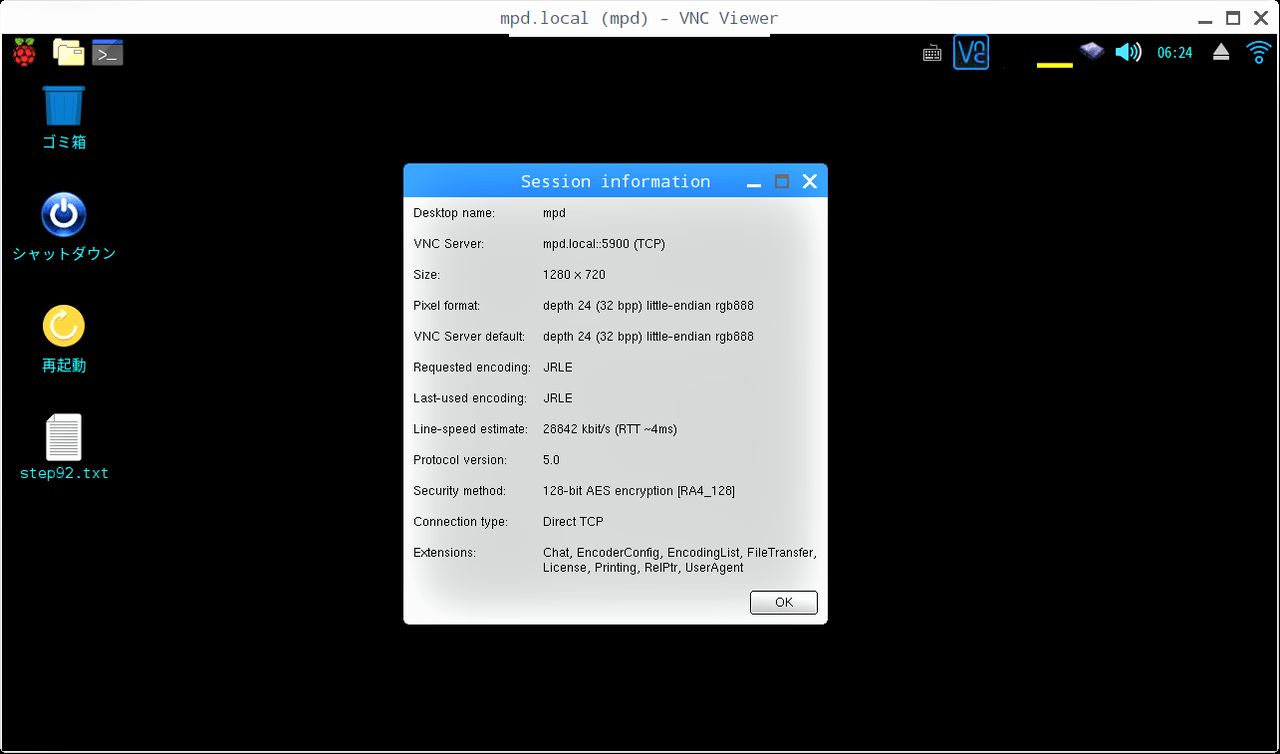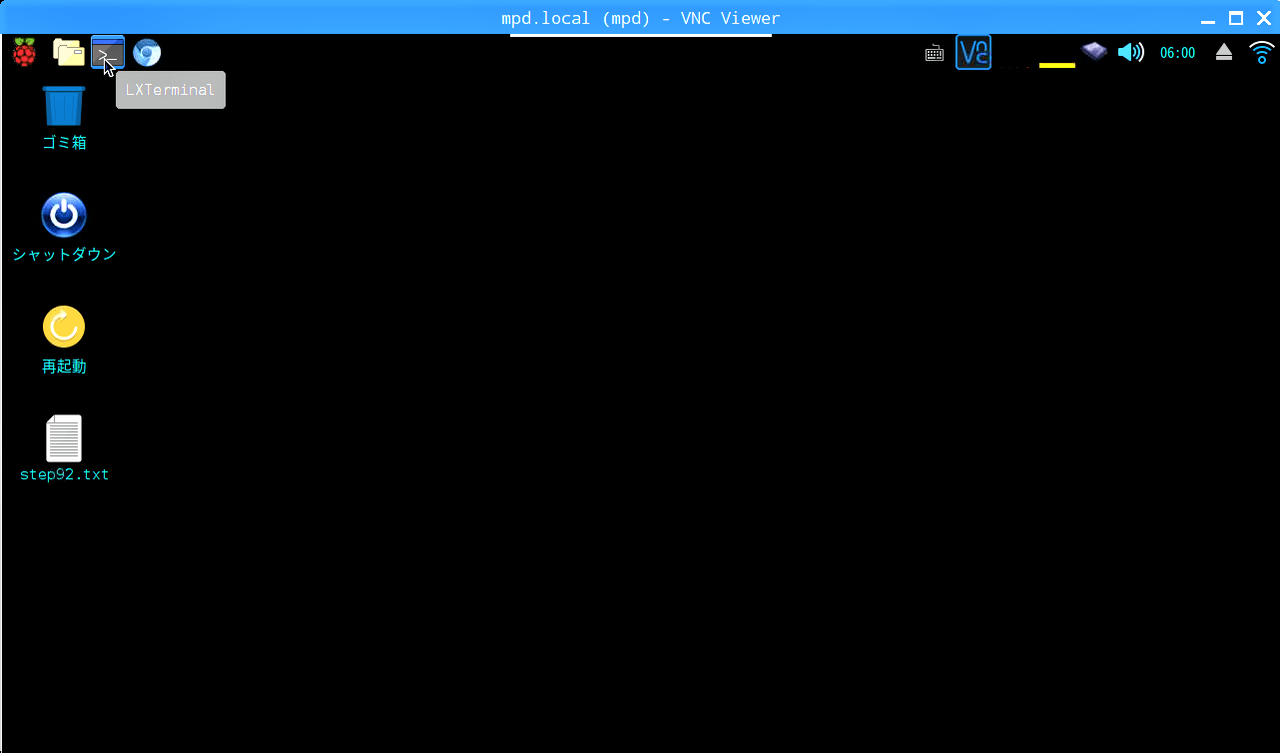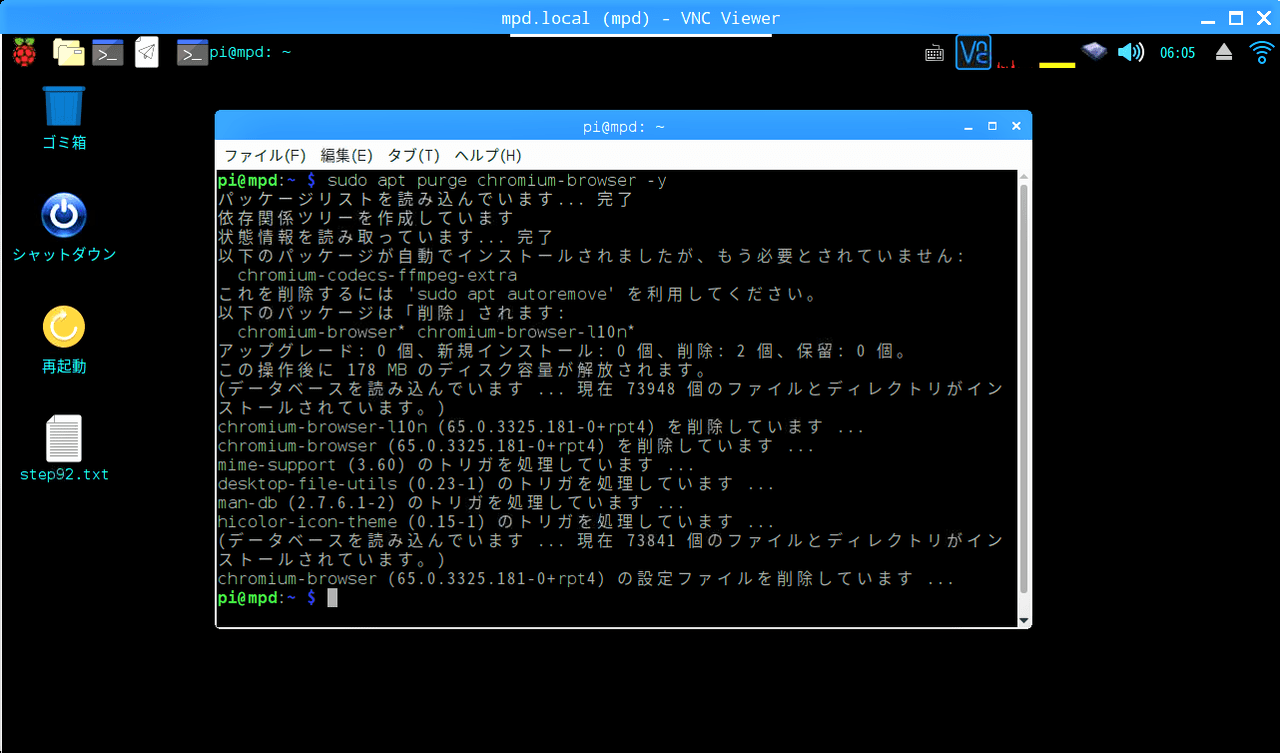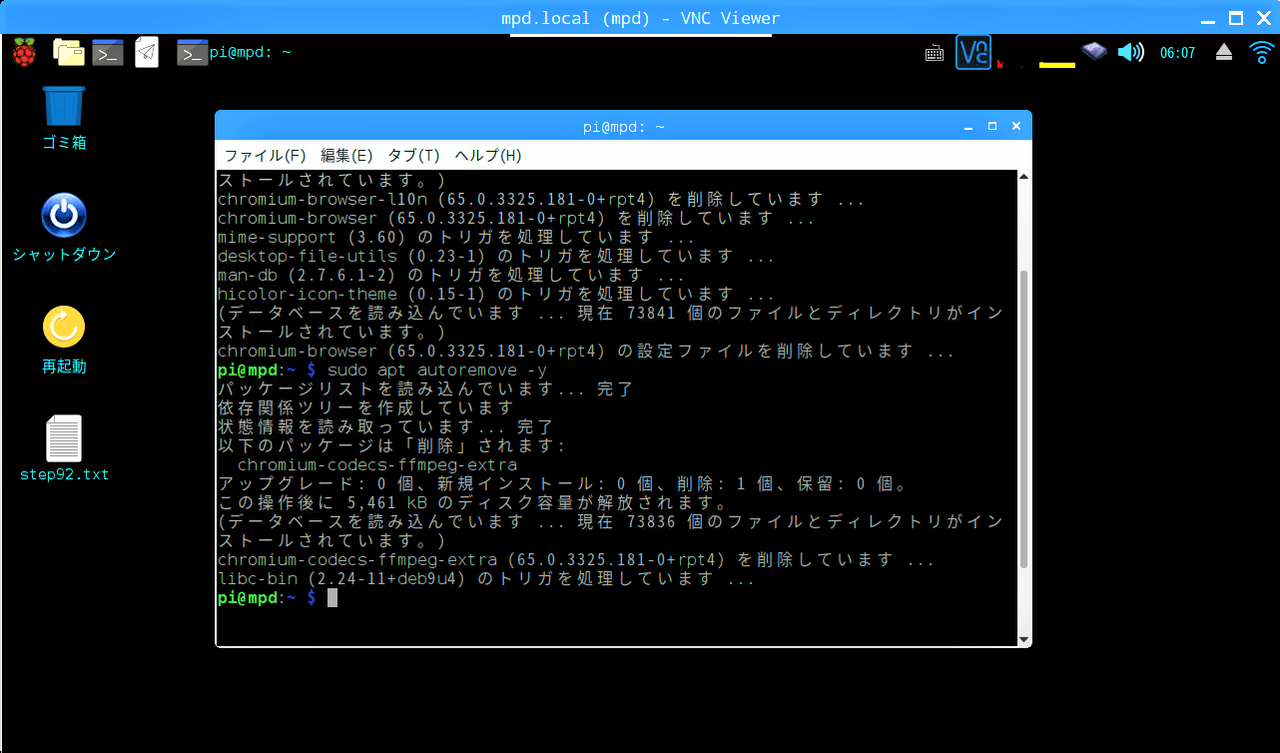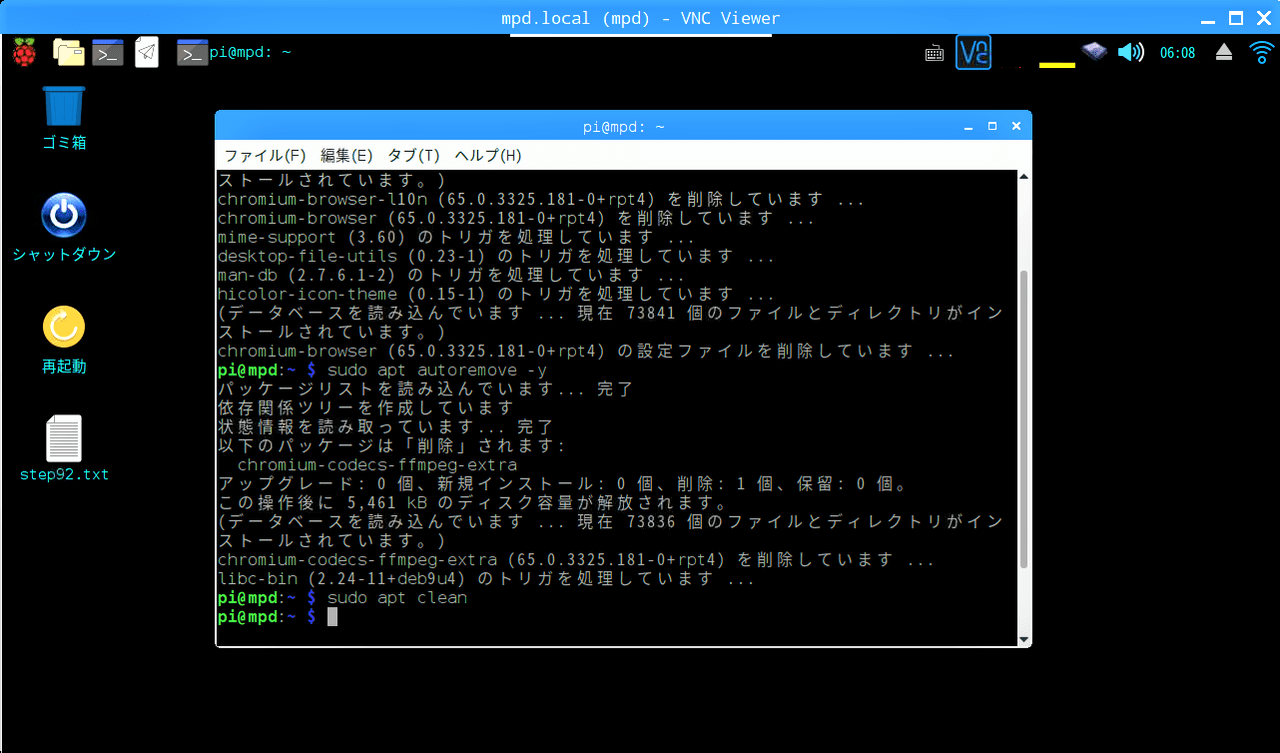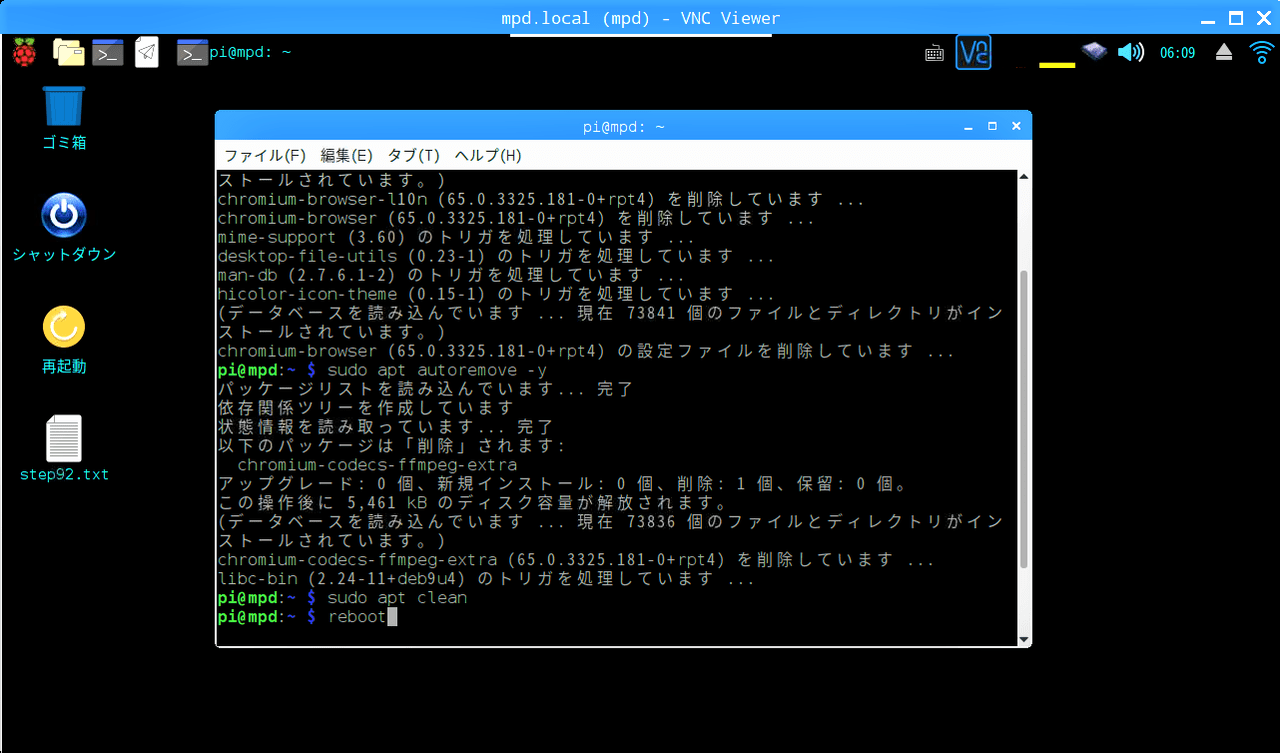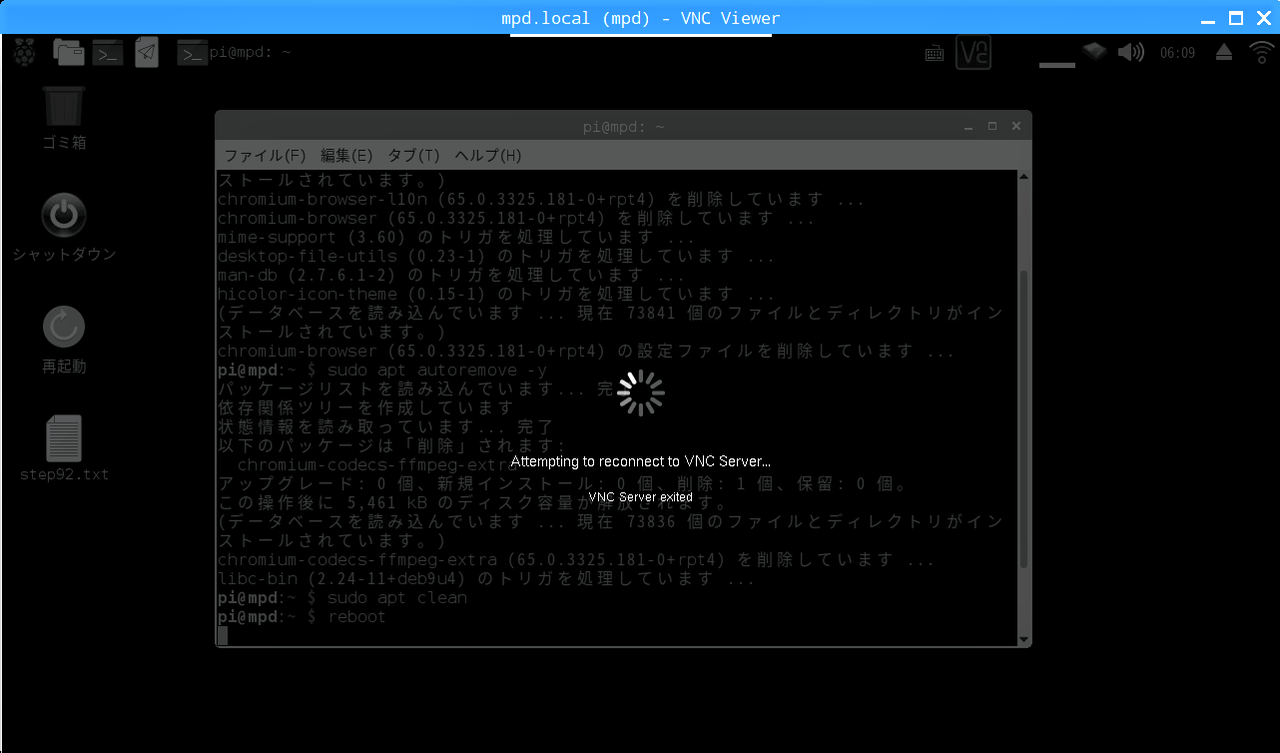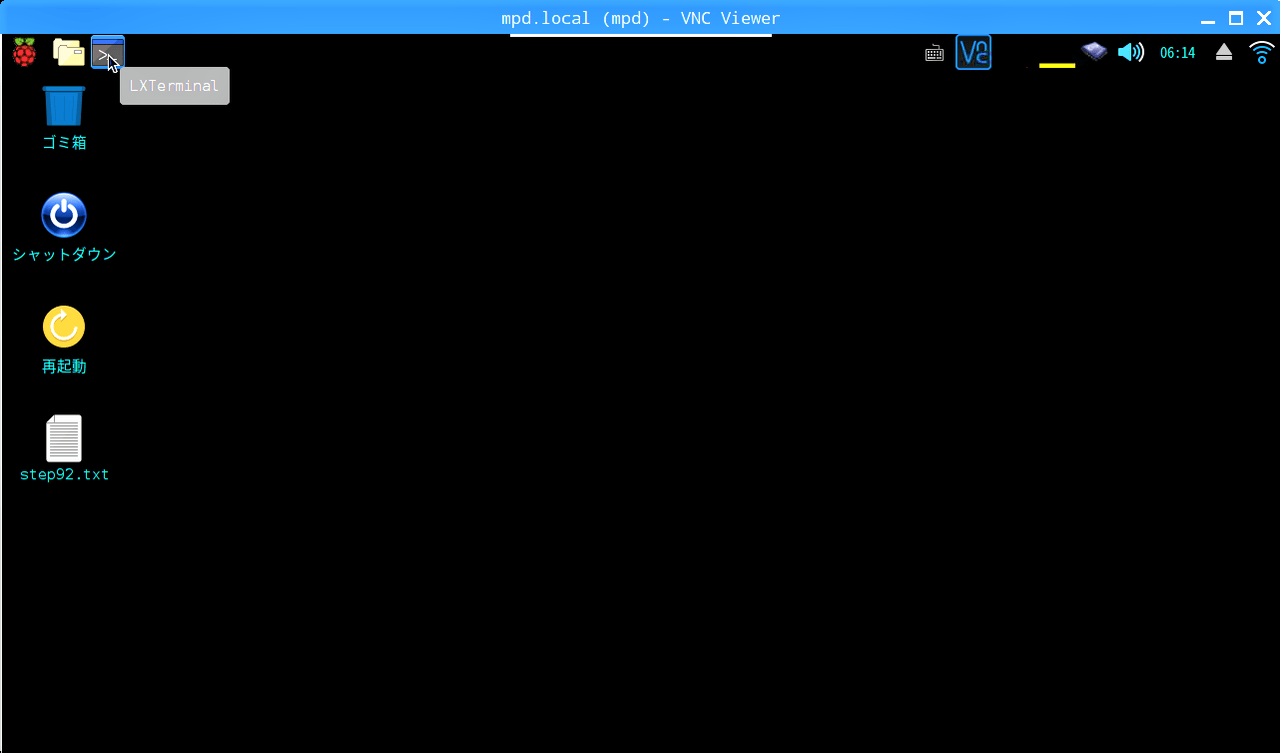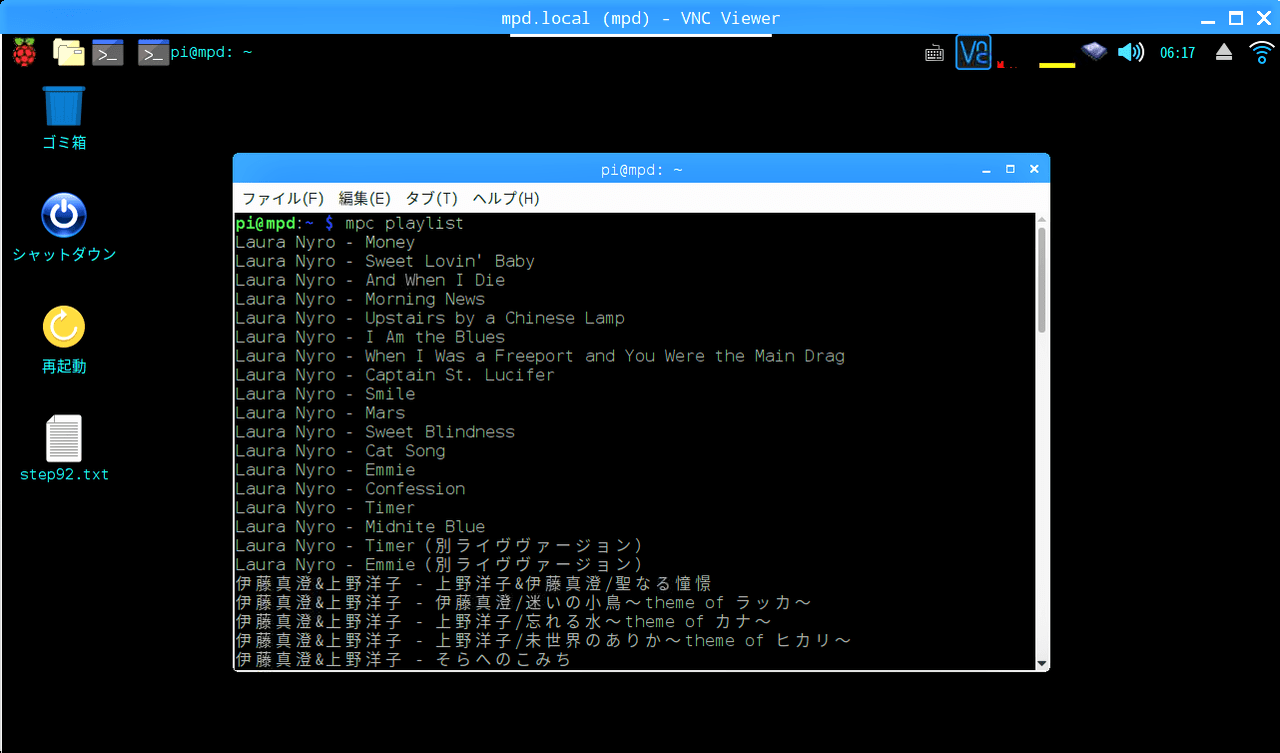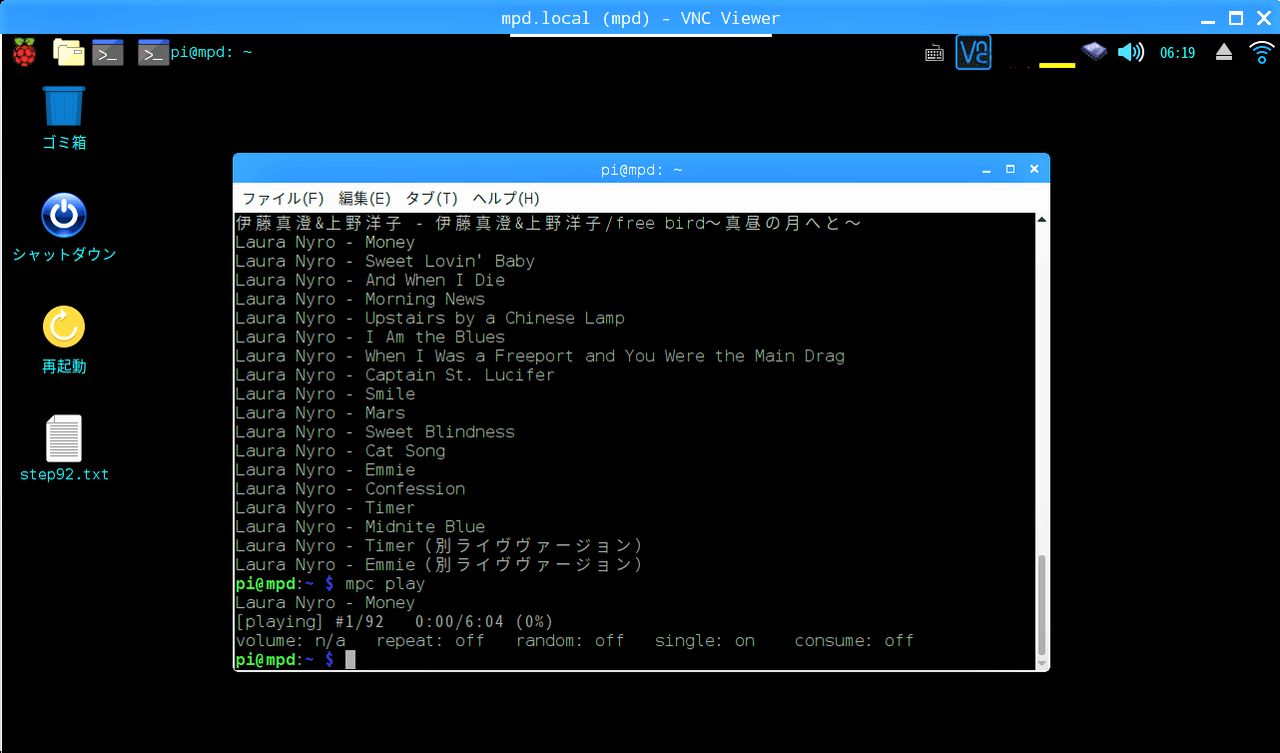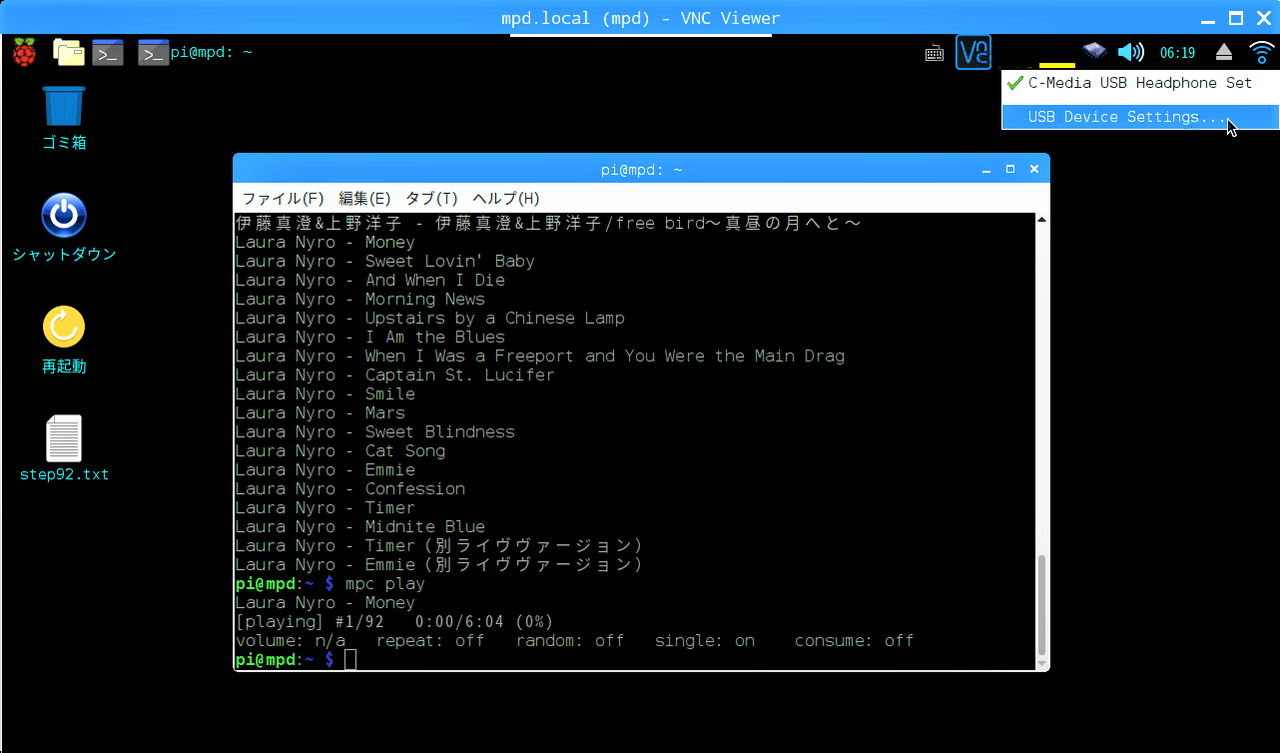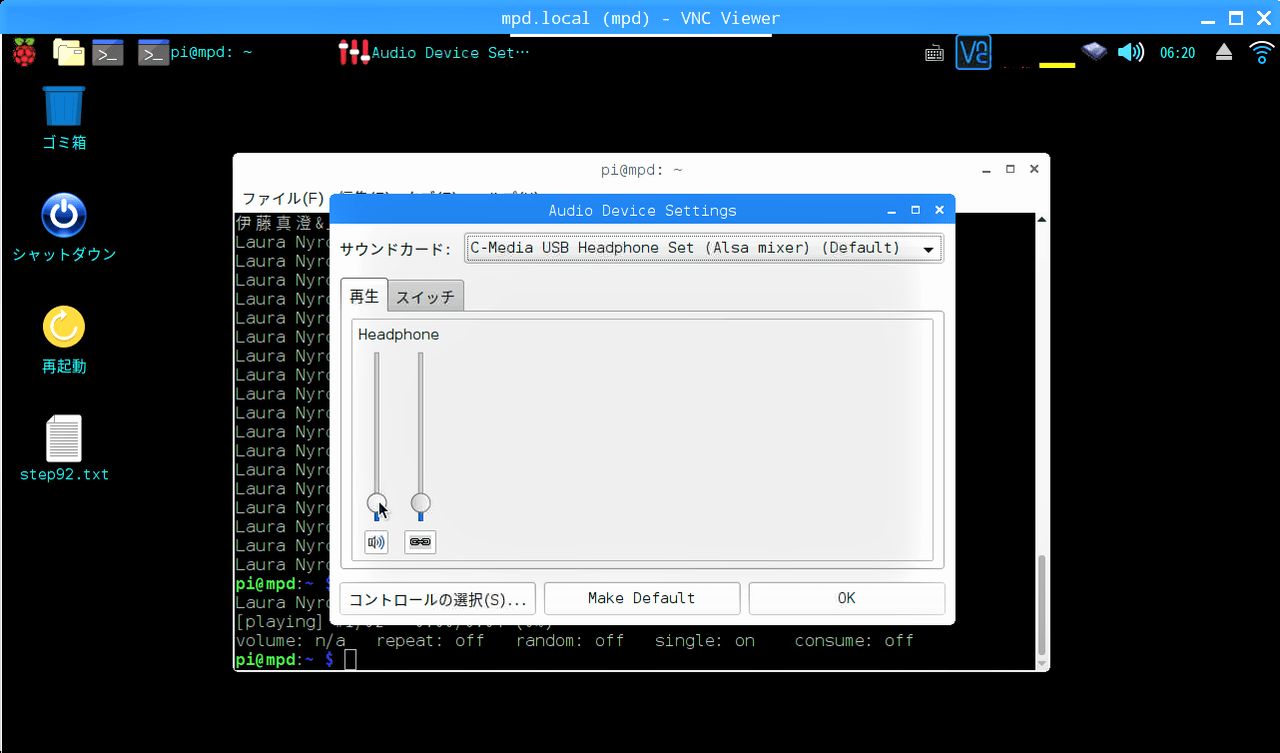MPDサーバーの環境設定中は、情報収集やGoogle Driveを通したファイル交換等で何かと役に立ったChromiumですが、設定もほぼ一段落付いたところでより音楽再生の最適化を図る為、アンインストールすることにしました。今回はMPDクライアントのVNC Viewerからヘッドレス環境のMPDサーバーを操作して実行します。
MPDクライアントのVNC ViewerでMPDサーバーのデスクトップを開く
VNC Viewerは【STEP-85】以来、起動していなかったので、当時の接続設定がそのまま残っていました。当時の設定を右クリックして出てくるメニューから「Connect」を選択してみます。
画面上の入力欄に”【STEP-89】で設定したMPDサーバーのホスト名.local”を入力します。
MPDサーバーのChromiumをアンインストールする
次のコマンドで、Chromiumを設定込みでアンインストールします。
sudo apt purge chromium-browser -y
プロンプトが返ってきたら、次のコマンドで必要なくなったパッケージを削除します。
sudo apt autoremove -y
プロンプトが返ってきたら、残っている不要ファイルも削除します。
sudo apt clean
プロンプトが返ってきたら、再起動します。
reboot
MPDクライアントのVNC ViewerからMPDサーバーの音声出力を操作する
音楽保存ストレージの共有フォルダに保存されたプレイリストを表示します。
mpc playlist
プレイリストの楽曲を再生します
mpc play
<<【STEP-101】|【STEP-103】>>